Когда дело доходит до запланированных задач в Linux, какая утилита приходит вам первой на ум?
Да, вы догадались. Конечно Крон!
Утилита cron позволяет планировать команды / задачи в определенное время в Unix-подобных операционных системах.
Вам не нужно вручную редактировать файл crontab для создания, удаления и управления заданиями cron.
Все можно сделать через веб-браузер с помощью нескольких щелчков мыши.
- Графический интерфейс Cron UI Linux
- Установка UI Crontab
- Легко и безопасно управлять задачами Cron в Linux
- Создание, редактирование, запуск, остановка, удаление заданий cron
- Резервное копирование заданий cron
- Импорт / экспорт заданий cron для других систем
- Получить содержимое или сохранить в существующий файл crontab
Графический интерфейс Cron UI Linux
Crontab UI позволяет легко создавать, редактировать, приостанавливать, удалять, создавать резервные копии заданий cron и даже импортировать, экспортировать и развертывать задания на других машинах без особых проблем.
Также возможно использование журнала ошибок, поддержка рассылки и перехвата.
Он бесплатный, с открытым исходным кодом и написан с использованием NodeJS.
Установка UI Crontab
Установка интерфейса Crontab – это всего лишь однострочная команда.
Убедитесь, что вы установили NPM.
Затем запустите следующую команду для установки интерфейса Crontab.
$ npm install -g crontab-ui
Это очень просто.
Давайте теперь посмотрим, как управлять заданиями cron с помощью Crontab UI.
Легко и безопасно управлять задачами Cron в Linux
Чтобы запустить пользовательский интерфейс Crontab, просто запустите:
$ crontab-ui
Вы увидите следующий вывод:
Node version: 10.8.0 Crontab UI is running at http://127.0.0.1:8000
Теперь откройте свой веб-браузер и перейдите по адресу http://127.0.0.1:8000. Убедитесь, что в брандмауэре / маршрутизаторе разрешен порт №8000.
Обратите внимание, что вы можете получить доступ к веб-панели Crontab UI только в локальной системе.
Если вы хотите запустить пользовательский интерфейс Crontab с IP-адресом и настраиваемым портом вашей системы (чтобы вы могли получить доступ к нему из любой удаленной системы в сети), используйте следующую команду:
$ HOST=0.0.0.0 PORT=9000 crontab-ui Node version: 10.8.0 Crontab UI is running at http://0.0.0.0:9000
Теперь пользовательский интерфейс Crontab можно получить из любой системы в сети, используя URL-адрес: http: // <IP-адрес>: 9000.
Вот как выглядит панель управления Crontab UI.
Как вы можете видеть на скриншоте выше, панель Crontab UI очень проста и понятна.
Все опции не требуют пояснений.
Чтобы выйти из интерфейса Crontab, нажмите CTRL + C.
Создание, редактирование, запуск, остановка, удаление заданий cron
Чтобы создать новое задание cron, нажмите кнопку «New». Введите данные о задании cron и нажмите «Save».
- Назовите задачу cron. Это необязательно.
- Укажите полную команду, которую вы хотите запустить.
- Выберите время расписания. Вы можете выбрать время быстрого планирования (например, «Запуск», «Почасовой», «Ежедневно», «Еженедельно», «Ежемесячно», «Ежегодно») или установить точное время выполнения команды. После выбора времени расписания синтаксис задания cron будет отображаться в поле Jobs.
- Выберите, хотите ли вы включить ведение журнала ошибок для конкретного задания
Вот мой пример Задачи cron.
Как вы можете видеть, я настроил задание cron для очистки кеша pacman каждый месяц.
Точно так же вы можете создать любое количество заданий по своему усмотрению.
Вы увидите все задания cron на панели управления.
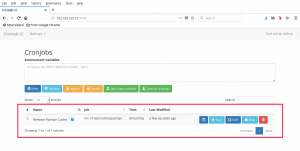
Если вы хотите изменить любой параметр в задании cron, просто нажмите кнопку «Edit» под заданием и измените параметры по своему усмотрению.
Чтобы сразу запустить задание, нажмите кнопку «Run».
Чтобы остановить задание, нажмите кнопку «Stop».
Вы можете просмотреть данные журнала о любом задании, нажав кнопку «Log».
Если задание больше не требуется, просто нажмите кнопку “Delete”.
Резервное копирование заданий cron
Чтобы выполнить резервное копирование всех заданий cron, нажмите «Backup» на главной информационной панели и выберите «ОК», чтобы подтвердить создание резервной копии.
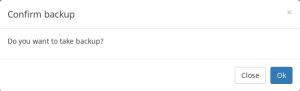
Вы можете использовать эту резервную копию, если вы перепутали содержимое файла crontab.
Импорт / экспорт заданий cron для других систем
Еще одна заметная особенность интерфейса Crontab – вы можете импортировать, экспортировать и развертывать задания cron для других систем.
Если в вашей сети есть несколько систем, для которых требуются те же задания cron, просто нажмите кнопку «Export» и выберите место для сохранения файла.
Все содержимое файла crontab будет сохранено в файле crontab.db.
Вот содержимое файла crontab.db.
$ cat Downloads/crontab.db
{"name":"Remove Pacman Cache","command":"rm -rf /var/cache/pacman","schedule":"@monthly","stopped":false,"timestamp":"Thu Aug 23 2018 10:34:19 GMT+0000 (Coordinated Universal Time)","logging":"true","mailing":{},"created":1535020459093,"_id":"lcVc1nSdaceqS1ut"}
Затем вы можете перенести весь файл crontab.db в другую систему и импортировать его.
Вам не нужно вручную создавать задания cron во всех системах.
Просто создайте их в одной системе и экспортируйте и импортируйте их все в каждую систему в сети.
Получить содержимое или сохранить в существующий файл crontab
Есть вероятность, что вы, возможно, уже создали некоторые задания cron, используя команду crontab.
Если это так, вы можете получить содержимое существующего файла crontab, нажав кнопку «Get from crontab» на главной информационной панели управления.
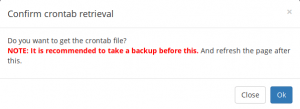
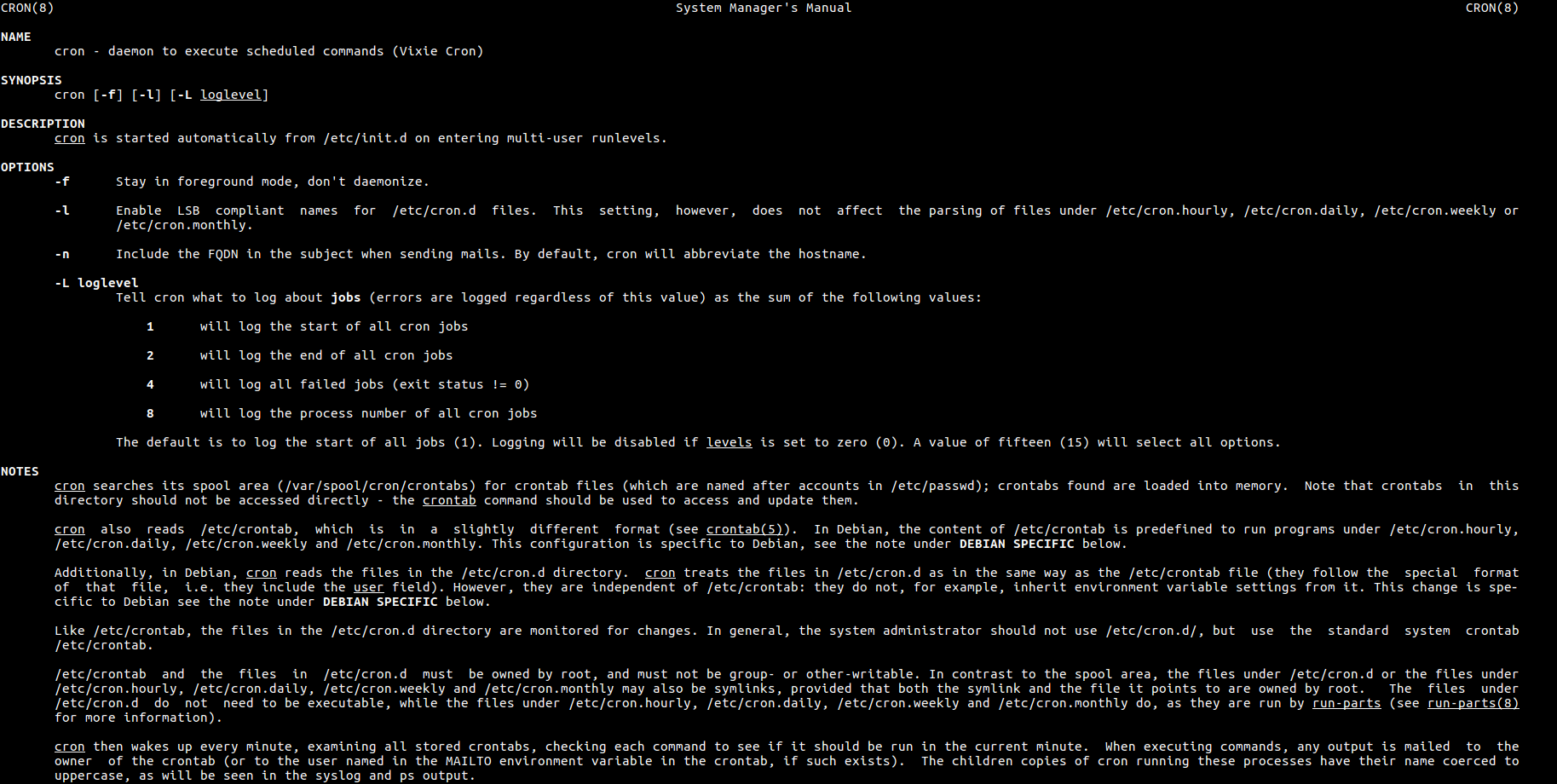
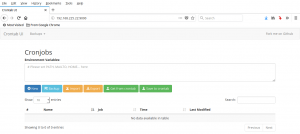
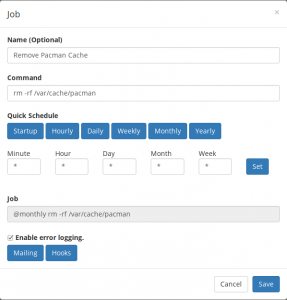








Здравствуйте. Можете пожалуйсто дополнить статью написанием способа добавить UI Crontab в автозапуск системы, например с помощью systemd
Добрый день, а какая конечная цель?